Annonse
 Trådløst internett hjemme er utrolig behagelig. Når alt er satt opp og i gang, kan du enkelt koble flere enheter over luften og flytte dem rundt i huset fritt.
Trådløst internett hjemme er utrolig behagelig. Når alt er satt opp og i gang, kan du enkelt koble flere enheter over luften og flytte dem rundt i huset fritt.
Problemet er å sette opp nettverket og til slutt finne ut hvordan du kobler til hver enhet. Det er noen vanlige feil som best unngås i utgangspunktet. Hvis du sliter med WiFi-enheten din, kan du la dette være feilsøkingsguiden for "WiFi For Dummies".
1. Leser ikke manualer
Dette skal være sunn fornuft. WiFi-oppsettet ditt avhenger av ruteren du har og enhetene du vil koble til. Derfor er det viktig å lese de respektive manualene og følge instruksjonene deres. Noen av følgende feil kan unngås bare ved å lese håndbøker.
2. Bruker standard passord
 Den trådløse ruteren har et standardpassord for administrasjonsgrensesnittet. Passordet kreves for å logge på enheten og konfigurere utallige kritiske innstillinger. For å unngå skader er det viktig å sikre dette området ved å erstatte standardpassordet med et sterkt passord. Det samme gjelder alle enheter du skal koble til det trådløse nettverket.
Den trådløse ruteren har et standardpassord for administrasjonsgrensesnittet. Passordet kreves for å logge på enheten og konfigurere utallige kritiske innstillinger. For å unngå skader er det viktig å sikre dette området ved å erstatte standardpassordet med et sterkt passord. Det samme gjelder alle enheter du skal koble til det trådløse nettverket.
3. Kunne ikke slå på WiFi-overføring
Spesielt bærbare datamaskiner og mobiltelefoner har knapper eller programvareinnstillinger som lar deg slå av eller på trådløse sendinger. Naturligvis vil du ikke kunne finne et trådløst nettverk, enn si koble til det så lenge WiFi er slått av på den bærbare datamaskinen eller telefonen. Flere detaljer finner du i enhetshåndboken.
4. Blanding eller unntak av trådløse standarder
Det er flere trådløse standarder eller WiFi-teknologier: 802.11a, 802.11b, 802.11g og 802.11n. 802.11n er den nyeste standarden og støtter høyere båndbredde samt flere trådløse signaler og antenner (MIMO-teknologi). denne artikkelen på About.com forklarer forskjellene i detalj.
Det kan hende du har enheter som støtter forskjellige standarder, og du bør sortere dette før du kjøper en ruter eller en enhet du vil koble til en eksisterende ruter (dvs. lese manualer). Generelt er det best å ikke blande trådløse standarder. Du får den beste ytelsen hvis alle tilkoblede enheter "snakker det samme språket", dvs. bruker samme standard. For eksempel kan en enhet som kjører med utdatert trådløs teknologi bremse hele nettverket, selv for enheter som støtter høyere standarder.
Det er også grunnen til at mange rutere har et alternativ som ekskluderer enheter som bare støtter gamle standarder. Så hvis du ikke kan koble den gamle bærbare datamaskinen til det trådløse nettverket, er kanskje ruteren din konfigurert til å støtte bare 802.11g og oppover, mens den bærbare datamaskinen bare støtter 802.11a.
5. Blanding av krypteringsstandarder
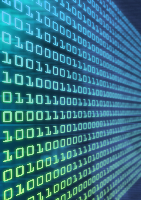 Nye enheter støtter forskjellige former for WPA (Wi-Fi Protected Access) -kryptering. Den gamle krypteringsstandarden WEP (Wired Equivalent Privacy) bør unngås fordi den lett sprekker.
Nye enheter støtter forskjellige former for WPA (Wi-Fi Protected Access) -kryptering. Den gamle krypteringsstandarden WEP (Wired Equivalent Privacy) bør unngås fordi den lett sprekker.
De fleste brukere vil være smarte og sette opp ruteren sin med WPA-kryptering. Hva ville skje hvis du prøvde å koble en enhet som bare støtter WEP, for eksempel en PDA, til et slikt nettverk. Selvfølgelig ville det ikke fungere! Igjen er det viktig å lese håndbøkene og forstå hvilke krypteringsstandarder som støttes av enhetene du vil koble til.
Hvis WPA er det eneste alternativet, må du sørge for at du har et sterkt passord, dvs. tilfeldig, alfanumerisk og lengre enn 10 tegn. Ikke hopp over kryptering! Selv om WPA kan bli sprukket, krever det noen minutter og litt dyktighet, så din vanlige nabo vil sannsynligvis være for lat til å prøve.
6. Dårlig konfigurert brannmur
En av hovedårsakene til at en datamaskin ikke kobler seg til et trådløst nettverk, er en brannmur som avviser tilkoblingen. For å teste dette, slår du bare av brannmuren og prøver igjen. Hvis brannmuren var årsaken, kan du lære hvordan du konfigurerer den riktig (sjekk ut noen WiFi For Dummies-bøker fra din lokale bokhandel for å lære mer) for å tillate WiFi-tilgang.
7. Staving
 En annen feil kan være transponerte sifre eller feil staving av manuelt angitte ID-er, passord, MAC-adresser osv. som kreves for å konfigurere nettverket eller koble til en enhet. Når du mottar et signal, men ikke kan koble til, må du sørge for at WEP- eller WPA-nøkkelen er riktig. Dobbel sjekk!
En annen feil kan være transponerte sifre eller feil staving av manuelt angitte ID-er, passord, MAC-adresser osv. som kreves for å konfigurere nettverket eller koble til en enhet. Når du mottar et signal, men ikke kan koble til, må du sørge for at WEP- eller WPA-nøkkelen er riktig. Dobbel sjekk!
8. Bruker ikke sikkerhet
Dataene dine blir overført over luften, og det er et enkelt mål for alle som prøver å spionere på deg eller hacke inn i systemet ditt. Så enhver sikkerhetsmåling er bedre enn ingen. Bruk passord, bruk sterke passord, bruk kryptering, bruk en brannmur eller i det minste slå på Windows standard brannmur, overvåke trafikken din.
Les disse artiklene for mer informasjon om å sikre WiFi-tilkoblingen din:
Fra Tim: Slik konfigurerer du ditt eget sikre WiFi-hotspot Slik konfigurerer du ditt eget sikre Wi-Fi-hotspot Les mer
Fra Aibek: Slik sikrer du den trådløse nettverkstilkoblingen 7 enkle tips for å sikre ruteren og Wi-Fi-nettverket i løpet av minutterSniffer og avlytter noen av Wi-Fi-trafikken din, stjeler passordene og kredittkortnumrene dine? Vil du til og med vite om det var noen? Sannsynligvis ikke, så sikre det trådløse nettverket med disse 7 enkle trinnene. Les mer
Fra Karl: Ting å vite når du bruker en WiFi-hotspot eller en offentlig PC Ting å vite når du bruker en WiFi-hotspot eller en offentlig PC Les mer
Fra Tina (meg): Er det trådløse nettverket ditt trygt? Sjekk om det trådløse nettverket ditt er trygt med AirSnare Les mer
9. Falsk trygghet
 Du kan ha endret alle standard passord, slått av DHCP (Dynamic Host Configuration Protocol), satt opp MAC (Media Access Control) filtrering, slått av fjernkontrollen ruteradministrasjon, slått på ruteren brannmuren, satt opp en brannmur på datamaskinen din og gjemt SSID (Service Set Identifier) beaconing, og du føler sannsynligvis sikker.
Du kan ha endret alle standard passord, slått av DHCP (Dynamic Host Configuration Protocol), satt opp MAC (Media Access Control) filtrering, slått av fjernkontrollen ruteradministrasjon, slått på ruteren brannmuren, satt opp en brannmur på datamaskinen din og gjemt SSID (Service Set Identifier) beaconing, og du føler sannsynligvis sikker.
Tilsynelatende prøver noen også å sikre WiFi-nettverket sitt "fysisk". De plasserer ruteren på et sentralt sted i området de vil dekke og reduserer signalet til det ikke kan oppdages utenfor det området. Jeg håper de ikke glemmer at signalet overføres tredimensjonalt. Også noen som bruker en sterk antenne, f.eks. en bestemt hacker, vil fremdeles hente signalet og invadere nettverket.
Blant ufarlige naboer er du sannsynligvis trygg, selv om du ikke bruker noen sikkerhetsmålinger. Men for en dyktig hacker er du fremdeles et relativt enkelt mål, til tross for alle forholdsregler. Hvert sikkerhetslag kan knekkes separat, og det er bare et spørsmål om tid til WPA vil bli hacket. Så føl deg aldri for sikker, sikkerhetskopier dataene dine og koble fornuftige data fra tilkoblede enheter.
Hvis du er interessert i trådløst internett, bør du sjekke ut Guy's andre gode WiFi-artikkel for dummies-artikkel Teknologi forklart: Hvordan fungerer trådløst internett? Hvordan fungerer trådløst internett?Bor du i landet og lurer på hvordan trådløst internett gir bredbåndsdekning til landsbygda? Her er hva du trenger å vite. Les mer og hvis du skal sette opp ditt eget nettverk, kan du laste ned Hjemmelenettverksguide Alt du trenger å vite om nettverk i hjemmetÅ sette opp et hjemmenettverk er ikke så vanskelig som du tror det er. Les mer PDF som ble skrevet av Stefan.
Hvilke andre problemer eller feil oppsto du når du konfigurerte et trådløst nettverk?
Bildepoeng: duchesssa, rolve, flaivoloka, groenmen, Clix
Tina har skrevet om forbrukerteknologi i over et tiår. Hun har en doktorgrad i naturvitenskap, en diplom fra Tyskland og en MSc fra Sverige. Hennes analytiske bakgrunn har hjulpet henne med å utmerke seg som teknologijournalist ved MakeUseOf, hvor hun nå administrerer søkeordforskning og drift.

